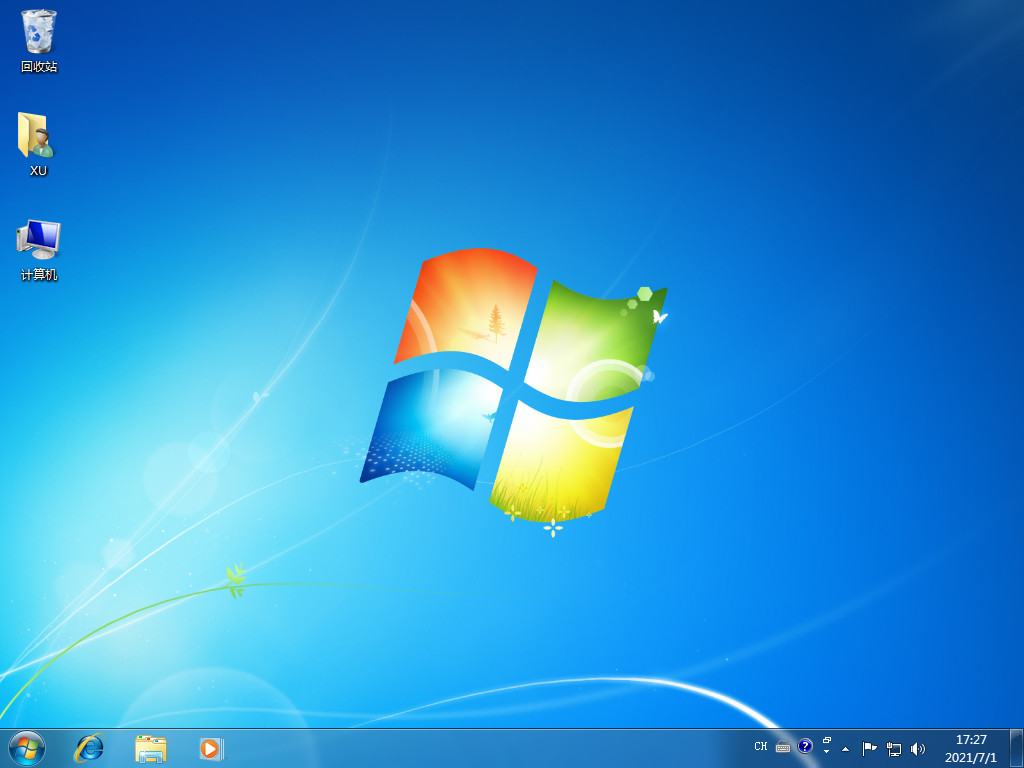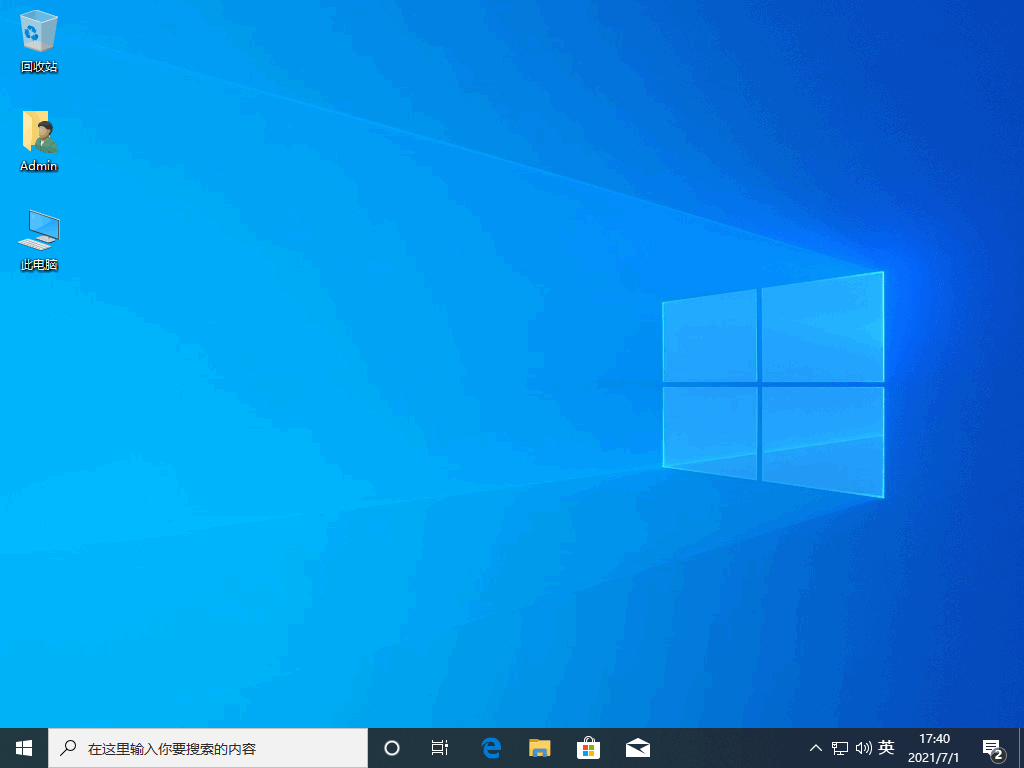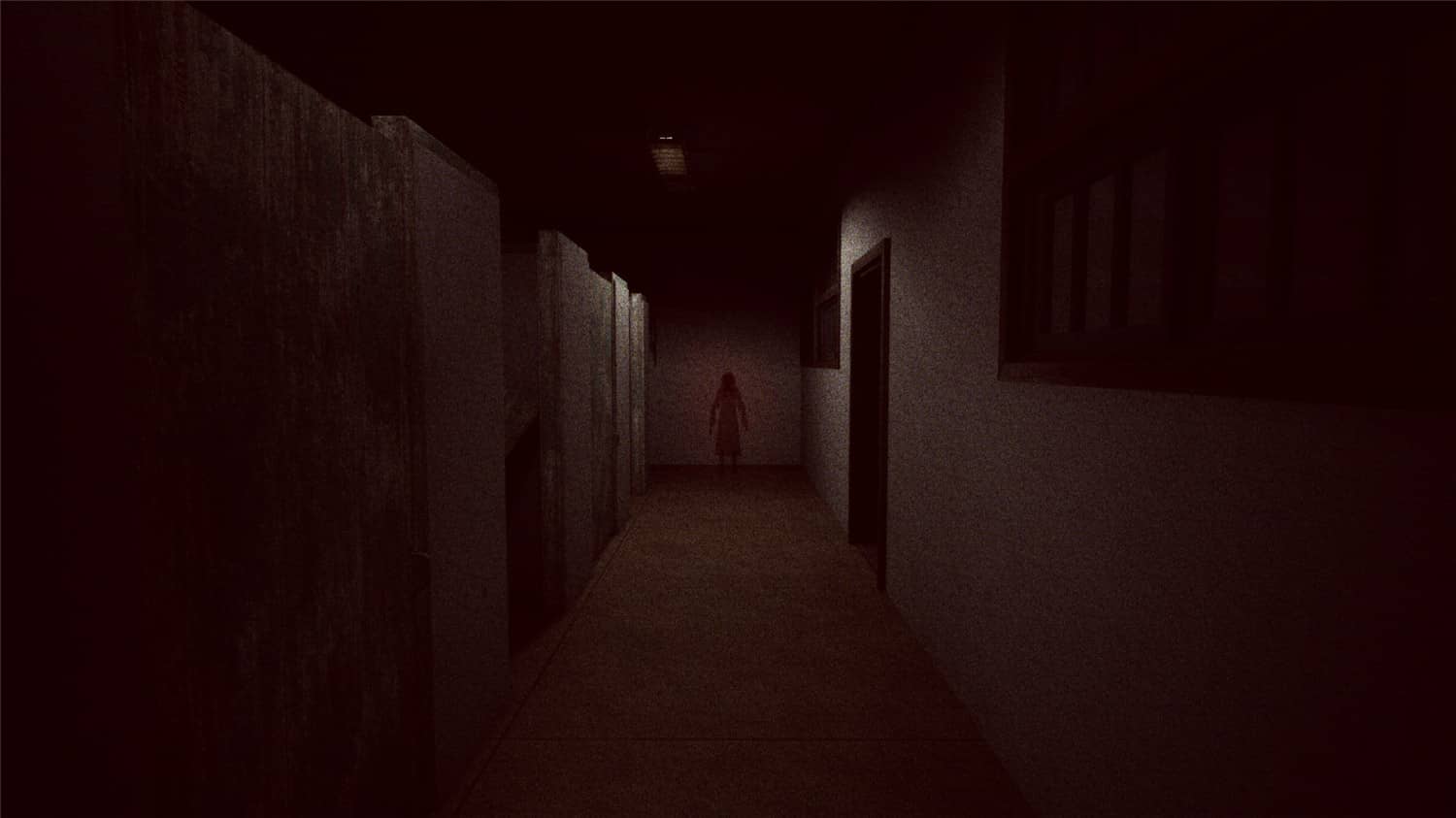电脑系统如何重装?这两种重装方法需掌握
电脑系统重装是一项必要的技术,它可以帮助您重新安装和修复系统,使其运行良好。有些电脑小白还不清楚电脑系统如何重装,其实可采用重装电脑系统的软件来协助。在本文中,我们将为您介绍如何正确重装电脑的步骤。
工具/原料:
系统版本:windows7系统
品牌型号:联想小新air14
软件版本:小白一键重装系统2290
方法/步骤:
方法一:使用小白在线一键重装系统(适合电脑能进系统的情况)
这个是非常常见的电脑重装系统的方式,在电脑能进系统的情况下,只需要借助工具即可在线一键安装,选好系统,软件便会全自动完成所有安装步骤,非常便利,适合电脑新手。具体的操作步骤如下:
WEEX交易所已上线平台币 WEEX Token (WXT)。WXT 作为 WEEX 交易所生态系统的基石,主要用于激励 WEEX 交易平台社区的合作伙伴、贡献者、先驱和活跃成员。
新用户注册 WEEX 账户、参与交易挖矿及平台其他活动,均可免费获得 WXT 空投奖励。
1、在电脑上安装打开小白一键重装系统工具,然后选择需要的windows系统,点击安装此系统。
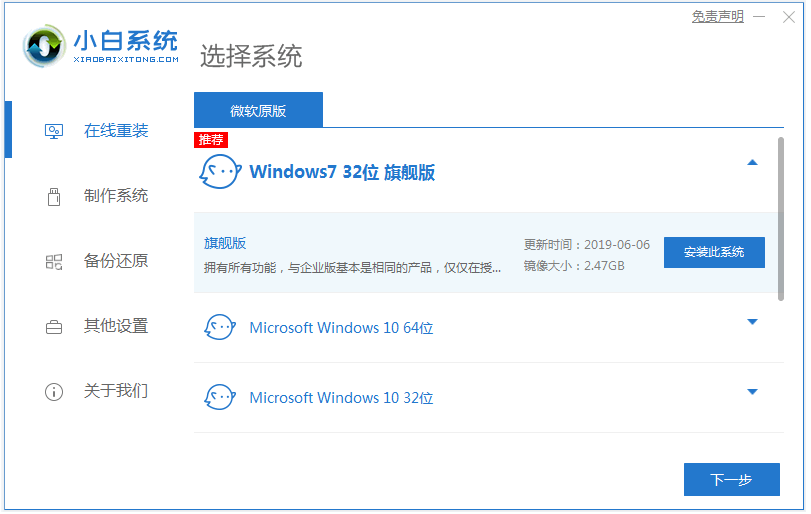
2、等待软件自动下载系统镜像文件并部署环境,完成后自动重启电脑。
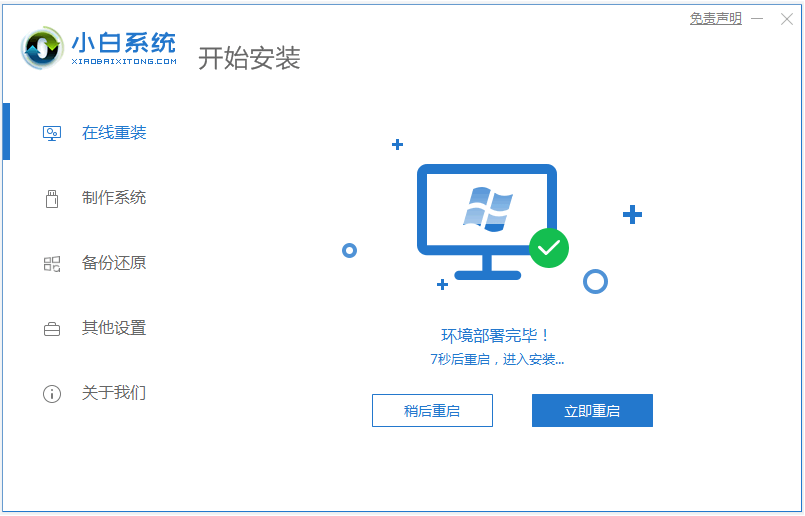
3、自动选择xiaobai-pe系统进入。
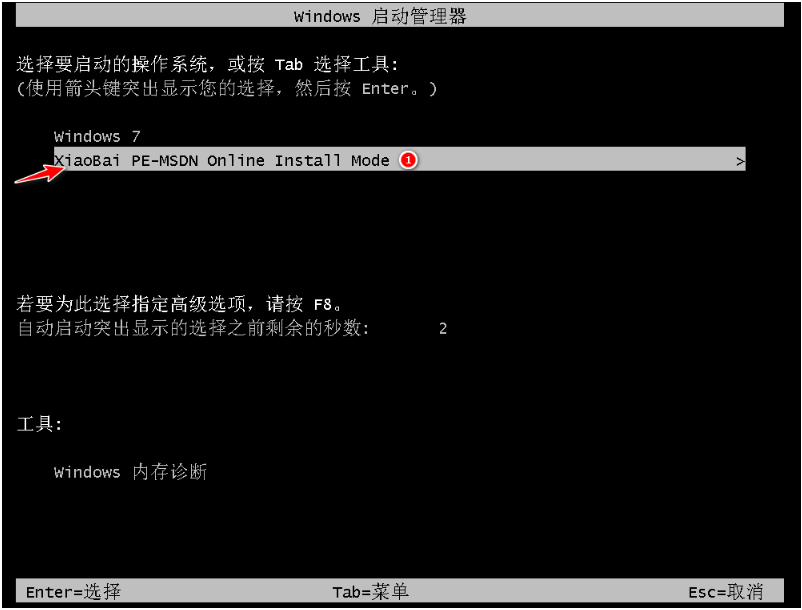
4、在pe系统内,小白装机工具自动打开安装系统,完成后自行重启电脑。
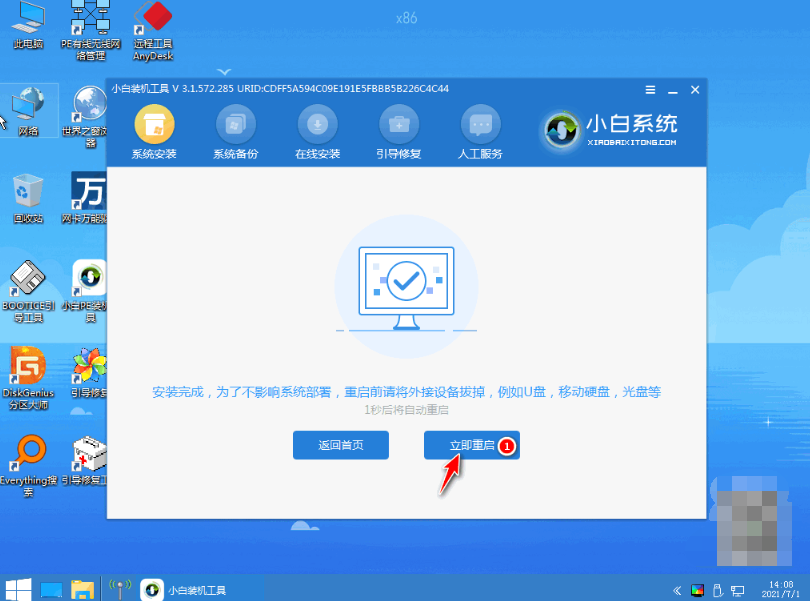
5、最后等待系统进入新的桌面即可使用,全程都无需我们值守操心。

方法二:使用小白制作u盘重装系统(适合电脑不能进系统的情况)
如果说电脑系统已经由于系统故障,无法正常打开的时候,那么还可以使用小白工具制作u盘工具来重装系统,帮助修复解决系统故障问题,换新系统使用。具体的安装步骤如下:
1、找到能正常使用的电脑安装小白一键重装系统工具打开,插入1个8g以上的空白u盘,选择制作系统模式。
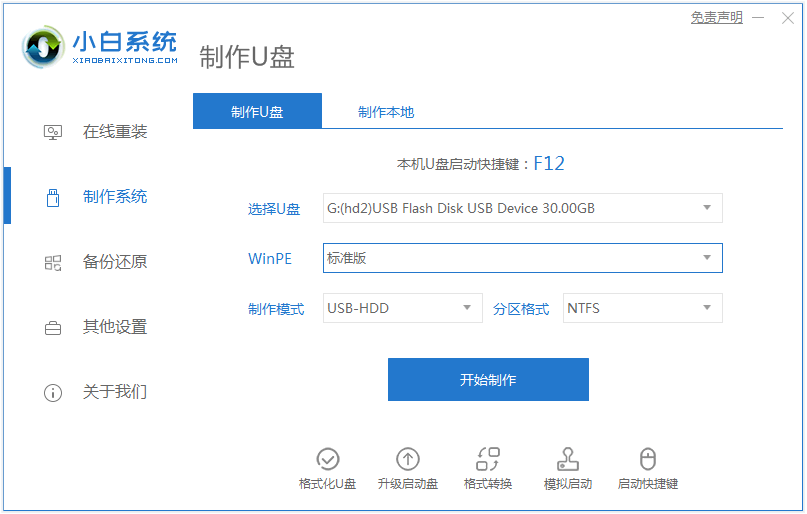
2、选择需要的windows系统,点击开始制作u盘启动盘。
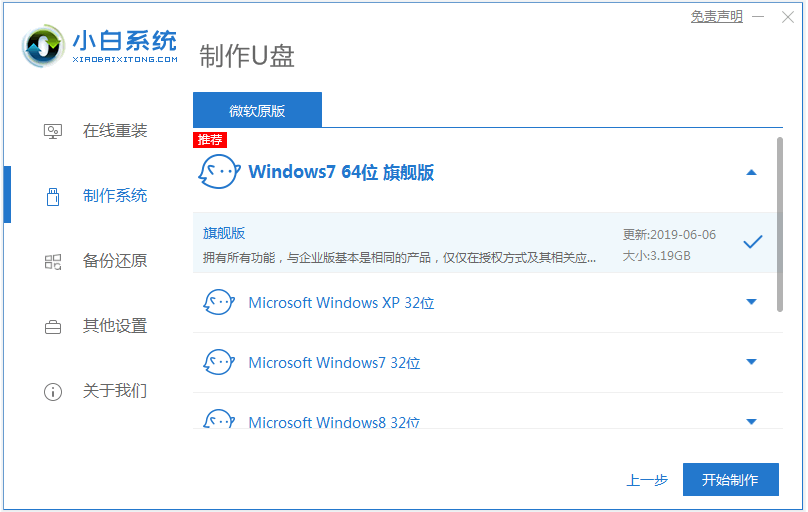
3、等待启动盘制作完成后,预览需要安装的电脑主板的启动热键,再拔除u盘退出。
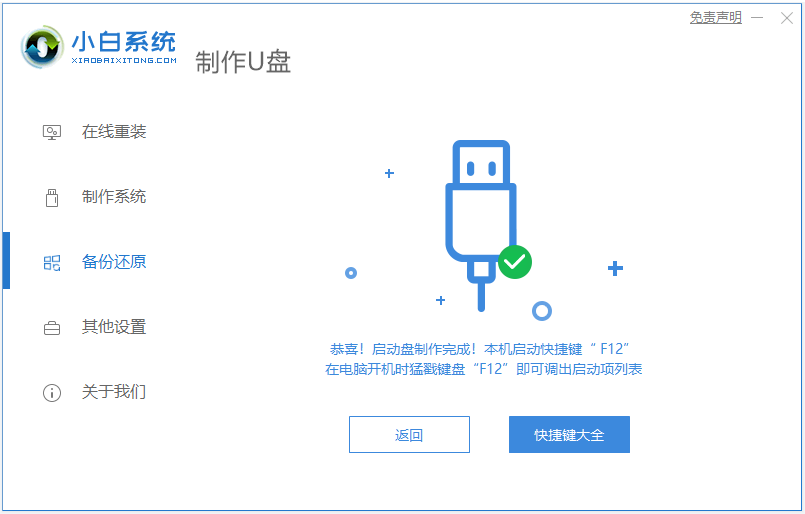
4、插入u盘启动盘进要安装的电脑中,重启电脑不断按启动热键进启动界面,选择u盘启动项进入到小白pe选择界面,选择第一项pe系统进入。

5、打开pe桌面上的小白装机工具,选择系统安装到系统盘c盘,完成后拔掉u盘重启电脑。
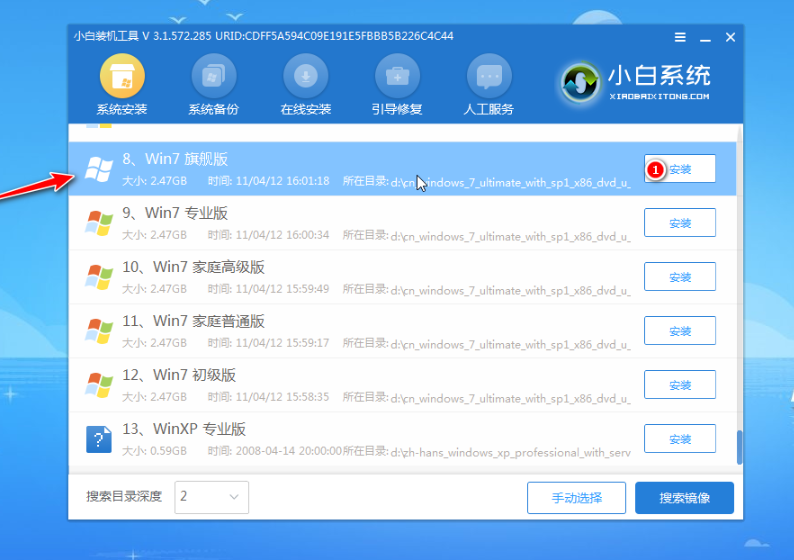
6、最终进入到新的系统桌面即安装成功。

注意事项:在安装系统之前,先备份好系统盘的相关数据,避免丢失。关闭电脑的杀毒软件,避免被拦截导致安装失败。
总结:
以上便是需掌握的两种常用的电脑系统重装的方法,一个是在线一键重装系统,另一个则是制作u盘重装系统,二者只需用到小白一键重装系统工具即可实现。有重装需求的小伙伴可参照教程操作哦。
最客资源网 » 电脑系统如何重装?这两种重装方法需掌握